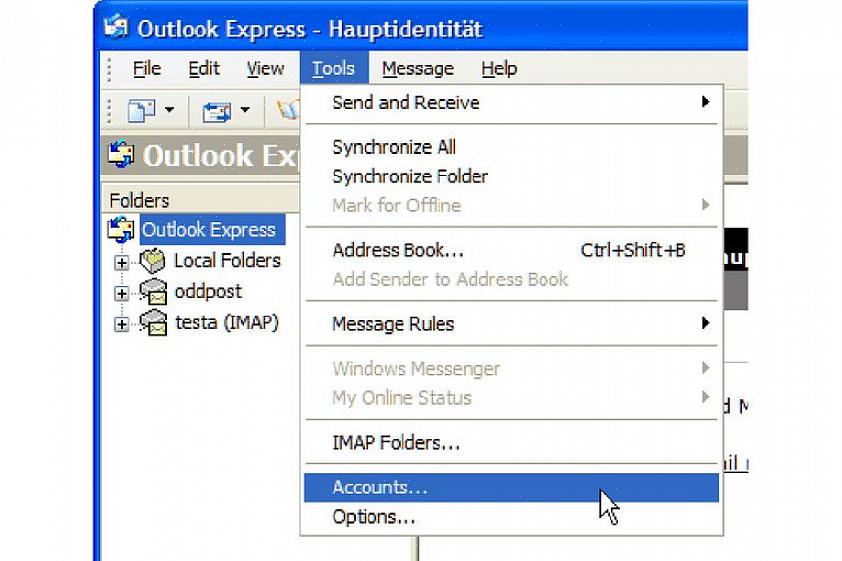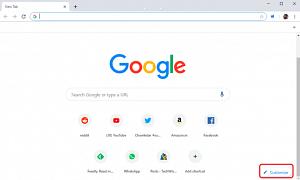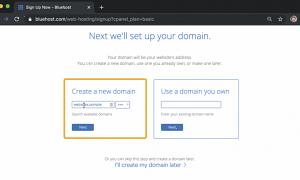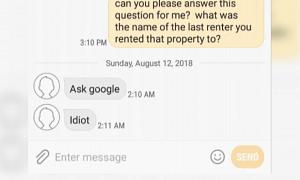Πρέπει να διαθέτετε λογαριασμό Gmail που θα είναι ο προεπιλεγμένος λογαριασμός ηλεκτρονικού ταχυδρομείου για την αποστολή και ανάκτηση μηνυμάτων μέσω του Outlook Express. Το Outlook Express είναι ένα πρόγραμμα που σχεδιάστηκε από τη Microsoft Company. λειτουργεί με λογαριασμό αλληλογραφίας. Σας δίνει έναν άμεσο σύνδεσμο για την αποστολή μηνυμάτων σε οποιαδήποτε διεύθυνση ηλεκτρονικού ταχυδρομείου στην οποία κάνετε κλικ όταν βρίσκεστε σε μια συγκεκριμένη ιστοσελίδα στο πρόγραμμα περιήγησής σας και ανακτά μηνύματα ηλεκτρονικού ταχυδρομείου που αποστέλλονται στον προεπιλεγμένο λογαριασμό ηλεκτρονικού ταχυδρομείου που έχει ρυθμιστεί να λειτουργεί με αυτό.
- Εγγραφείτε για λογαριασμό Gmail. Μεταβείτε στο Gmail, κάντε κλικ στην «εγγραφή», συμπληρώστε τη φόρμα και υποβάλετε.
- Ενεργοποίηση IMAP. Συνδεθείτε στο λογαριασμό σας στο Gmail, μεταβείτε στις ρυθμίσεις και επιλέξτε "Ενεργοποίηση IMAP". Κάντε κλικ στην επιλογή "αποθήκευση αλλαγών".
- Ρυθμίστε τις παραμέτρους του προγράμματος-πελάτη microsoft outlook express ώστε να λειτουργεί με το Gmail ακολουθώντας τα παρακάτω βήματα:
- Ανοίξτε το Microsoft Outlook Express στα προγράμματα του υπολογιστή σας.
- Κάντε κλικ στο «Εργαλεία μενού» και επιλέξτε «Λογαριασμοί». Κάντε κλικ στην «Προσθήκη νέου λογαριασμού», επιλέξτε IMAP.
- Εισαγάγετε το όνομά σας στο πεδίο «εμφανιζόμενο όνομα», κάντε κλικ στο «επόμενο».
- Εισαγάγετε την πλήρη διεύθυνση ηλεκτρονικού ταχυδρομείου σας στο Gmail () στο πεδίο "Διεύθυνση ηλεκτρονικού ταχυδρομείου" και κάντε κλικ στο "επόμενο".
- Επιλέξτε IMAP για «Ο διακομιστής εισερχόμενων μηνυμάτων μου». Πληκτρολογήστε "imap.gmail.com" στο διακομιστή εισερχόμενης αλληλογραφίας (POP3, IMAP ή HTTP), πληκτρολογήστε "smtp.gmail.com" στο διακομιστή εξερχόμενης αλληλογραφίας (SMTP), κάντε κλικ στο "επόμενο".
- Εισαγάγετε το όνομα χρήστη σας στο Gmail (συμπεριλαμβανομένου του '@ gmail.com') στο πεδίο Όνομα λογαριασμού. Εισαγάγετε τον κωδικό πρόσβασής σας στο Gmail στο πεδίο κωδικού πρόσβασης και κάντε κλικ στο «επόμενο».
- Επισημάνετε το "imap.gmail.com" στην περιοχή Λογαριασμός και κάντε κλικ στο "Ιδιότητες". Κάντε κλικ στην καρτέλα "Για προχωρημένους".
- Στην εξερχόμενη αλληλογραφία (SMTP), επιλέξτε το πλαίσιο δίπλα στο στοιχείο "Ο διακομιστής απαιτεί ασφαλή σύνδεση (SSL)". Εισαγάγετε «465» στο πεδίο εξερχόμενη αλληλογραφία (SMTP).
- Στην περιοχή εισερχόμενη αλληλογραφία (IMAP), επιλέξτε το πλαίσιο δίπλα στο στοιχείο "Ο διακομιστής απαιτεί ασφαλή σύνδεση (SSL)." Πληκτρολογήστε "993."
- Κάντε κλικ στην καρτέλα "διακομιστές" και επιλέξτε το πλαίσιο "Ο διακομιστής μου απαιτεί έλεγχο ταυτότητας ". Κάντε κλικ στο "OK".
Τελειώσατε με τη ρύθμιση του Microsoft Outlook Express Client για να εργαστείτε με τον λογαριασμό σας στο Gmail. Και τώρα μπορείτε να στείλετε και να ανακτήσετε αλληλογραφία του λογαριασμού σας Gmail από τον Microsoft Outlook Express Client. Ένα από τα πλεονεκτήματα αυτού του προγράμματος-πελάτη αλληλογραφίας είναι ότι δεν χρειάζεται απαραίτητα να ξεκινήσετε ένα πρόγραμμα περιήγησης ιστού για να συνδεθείτε στο Gmail.com ή να συνδεθείτε στο λογαριασμό σας στο Gmail για να δείτε και να στείλετε μηνύματα ηλεκτρονικού ταχυδρομείου.
Princewill A. Onwuma, +2348060453371, www.prince-net.blogspot.com